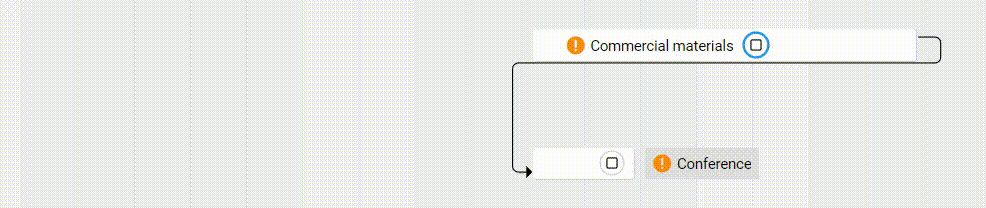-
Lernen Sie die Grundlagen
-
- Spaces
- Spaces
- Spaces erstellen
- Hinzufügen von Benutzern zu Spaces
- Space Aktivitäts-Strom
- Spaces folgen
- Space Details
- Space Einstellungen
- Spaces duplizieren
- Entfernen von Benutzern aus Spaces
- Schließen und Wiederherstellen von Spaces
- Löschen von Spaces
- Verschieben von Spaces zwischen verschiedenen KanBo Umgebungen
-
- Erstellen von Karten
- Kartenstatus ändern
- Karten folgen
- Termine in Karten
- Umbenennen von Karten
- Duplizieren von Karten
- Schnellaktionen
- Massenaktionen
- Kopieren & Einfügen
- Ändern der Kartenstatus Reihenfolge
- Standard-Karten-Status ändern
- Löschen von Kartenstatus
- Verschieben von Karten zwischen Spaces
- Archivierung von Karten
- Aufheben der Archivierung von Karten
- Löschen von Karten
- Erstellen von Kartenblockern
- Verwalten von Kartenblockern
-
- Dokumente in KanBo
- Kartendokumente
- Hochladen oder Erstellen von Dokumenten in Karten
- Anhängen und Trennen von Dokumenten in Karten
- Space Dokumente
- Dokument-Referenzen
- Dokumentenquellen
- Herunterladen von Dokumenten
- Bearbeiten von Dokumenten
- Bearbeiten von Dokumenten im Browser
- Bearbeiten von Dokumenten in Office-Anwendungen
- Umbenennen von Dokumenten
- Löschen von Dokumenten
-
Arbeit sichtbar machen
-
- Space Ansichten
- Erstellen von Space Ansichten
- Persönliche und gemeinsam genutzte Space Ansichten
- Gruppierung von Karten
- Filtern von Karten
- Anzeige-Einstellungen
- Berechnung des Arbeitsfortschritts
- Gruppierungsbeschreibung
- Einstellungen für die Gruppierung von Karten
- Reihenfolge der Gruppierungen ändern
- Ändern der Reihenfolge von Space Ansichten
- Space Ansicht löschen
- Kartenstatus und benutzerdefinierten Feldern folgen
-
- Mindmap-Ansicht
- Entfernen von Karten aus der Mindmap-Ansicht
- Erstellen einer Mindmap-Ansicht
- Hinzufügen von Karten zur Mindmap-Ansicht
- Navigieren in der Mindmap-Ansicht
- Kartenbeziehungen in der Mindmap-Ansicht
- Mindmap-Ansicht Einfärben
- Verwenden von Filtern in der Mindmap-Ansicht
- Umbenennen der Mindmap-Ansicht
- Mindmap-Ansicht löschen
-
-
Zusammenarbeiten
- Aktivitäts-Strom
- Detaillierungsgrad des Activity Streams
- Kommentare
- Board Chat
- Anzeige der Benutzeranwesenheit
- Karten-Anwesenheitsanzeige
- @Erwähnungen
- Senden von E-Mails an KanBo Karte oder Space
- Senden von Kartenkommentaren als E-Mail-Nachrichten
- Einladen externer Benutzer zu KanBo (Office 365)
- Space Besucher in Office 365-Umgebungen
-
Optimieren Sie Ihre Arbeit
-
Sicheres Arbeiten
-
Integrationen
-
- Erweiterte KanBo Aktionen in Power Automate
- Erstellen eines KanBoSpace, der an einen Unterordner angehängt ist, der von Power Automate erstellt wurde
- Erstellen von Dokumentordnern in Dokumentbibliotheken, die von KanBo mit Power Automate erstellt wurden
- Exportieren von KanBo Space Ansichten nach Excel
- Integration von KanBo und Azure Logic Apps
- Nahtloser Import von Microsoft Planner nach KanBo
- Verwenden der KanBo Outlook-App
-
Beobachtung von Datumsabhängigkeiten
This post is also available in: English
Wenn Sie viel mit Kartenbeziehungen arbeiten, verlieren Sie möglicherweise leicht den Überblick, ob die Ergebnisse wie untergeordnete Karten oder Karten in einer vorhergehenden nächsten Beziehung enthalten sind. Meistens wird die Arbeit von anderen Personen oder Abteilungen geleistet und kann leicht aus dem erforderlichen Zeitrahmen herausrutschen.
Die Beobachtung von Datumsabhängigkeiten funktioniert nicht nur für Kartenbeziehungen innerhalb eines einzelnen Space, sondern auch über mehrere Spaces hinweg.
Um schnell zu erkennen, ob etwas nicht innerhalb der erforderlichen Zeit geliefert wird, werden alle abhängigen übergeordneten und vorherigen Karten mit einem orangefarbenen Ausrufezeichen markiert.

Mögliche Probleme mit der Zeitabhängigkeit
Konflikte zwischen über- und untergeordneten Karten:
- Das untergeordnete Element beginnt vor dem übergeordneten Element
- Das untergeordnete Element endet, bevor das übergeordnete Element beginnt
- Das untergeordnete Element beginnt, nachdem das übergeordnete Element endet
- Das untergeordnete Element endet, nachdem das übergeordnete Element
Vorheriger und nächster Kartenkonflikt:
- Die nächste Karte beginnt vor der vorherigen Karte
- Die nächste Karte beginnt, bevor die vorherige Karte endet
- Die nächste Karte endet, bevor die vorherige Karte beginnt
- Die nächste Karte endet vor der vorherigen Karte
Beziehungen müssen nicht direkt sein. Zum Beispiel kann das Datum der Karte „Enkelkind“ (Kind einer anderen Kindkarte) in Konflikt mit der Karte „Großvater“ (Elternteil einer anderen Elternkarte) stehen. Die gleiche Situation gilt für Karten, die durch vorherige-nächste Relationen „verkettet“ sind.
Was ist bei einem Konflikt mit den Kartenbeziehungen zu tun? Das können Sie anhand der folgenden Beispiele herausfinden.
Datumskonflikte zwischen über- und untergeordneten Karten
Schauen wir uns das Beispiel eines möglichen Problems und dessen Lösung an.
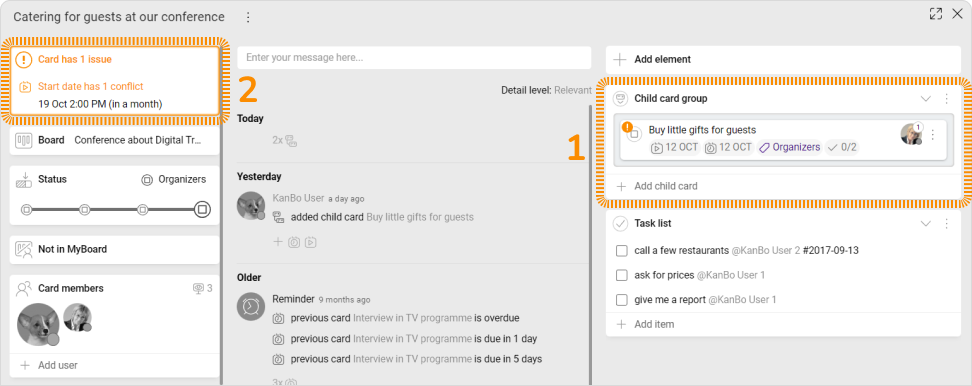
- Sie können auf der Vorderseite der Karte sehen, dass die Karte 1 Kinderkarte hat.
- Die Karte hat 1 Konflikt mit der zugehörigen Karte.
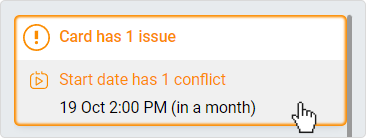
- Um genau zu sehen, was verrutscht, können wir das herausfinden, indem wir uns den Datumsteil der Karte genauer ansehen.
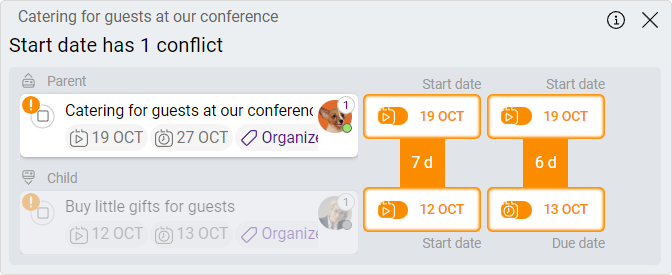
- Wie Sie sehen können, beginnt die Kinderkarte 7 Tage vor der Elternkarte. Ein weiteres Problem besteht darin, dass die untergeordnete Karte vor der übergeordneten Karte endet.
- Der bequemste Weg, Zeitabhängigkeiten zu verwalten, ist das Gantt-Diagramm, in dem Sie die Zeiten per Schieber und Drag & Drop anpassen können. Sie können dies auch tun, indem Sie die Daten auf jeder Karte separat ändern.
Nächste und vorherige Beziehungskonflikte
Hier haben Sie ein weiteres Beispiel für einen Konflikt mit Kartenbeziehungen. Dieses Mal bezieht es sich auf die Kartenbeziehungen „Nächste“ und „Vorherige“.
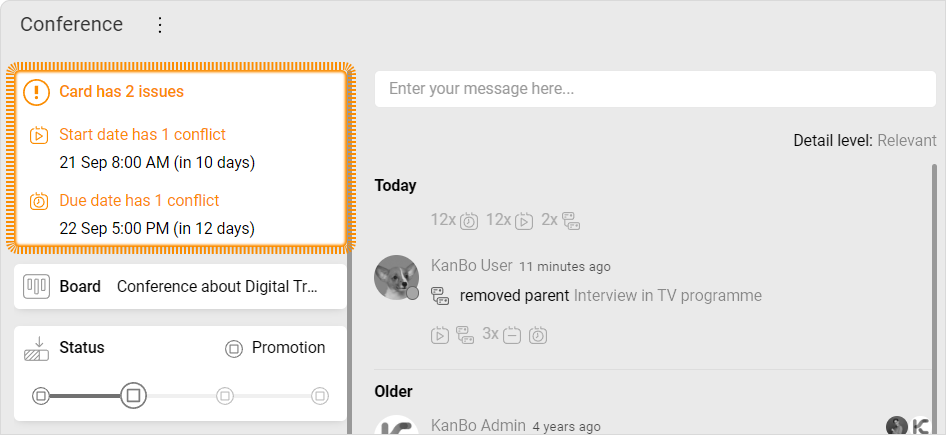
- Diese Karte hat einen Konflikt, aber keine Eltern-Kind-Beziehungen.
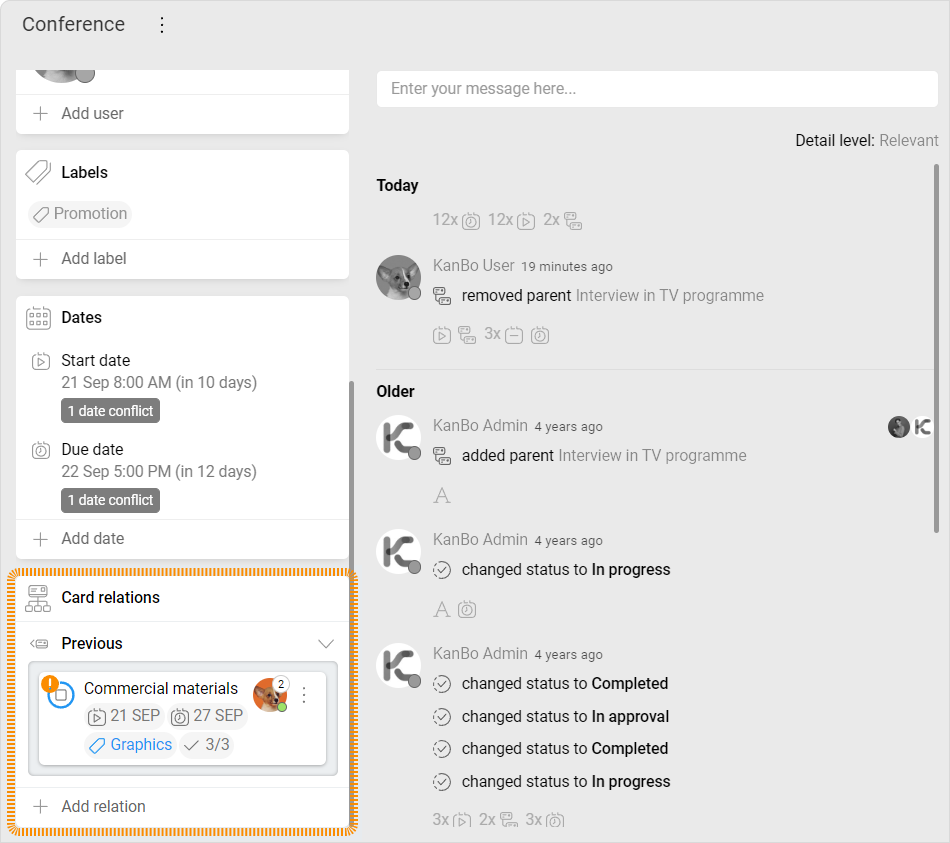
- Wenn wir nach unten scrollen, können wir eine vorherige und eine nächste Beziehung zu einer anderen Karte sehen.
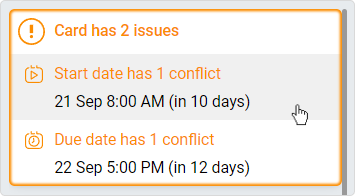
- Um genau zu sehen, was verrutscht, können wir das herausfinden, indem wir uns den Datumsteil der Karte genauer ansehen.
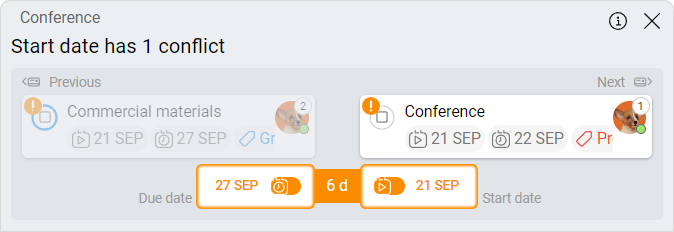
- Wie Sie sehen können, beginnt die Konferenz, bevor die erforderlichen Aktivitäten durchgeführt werden. Das Fälligkeitsdatum der vorherigen Karte ist 6 Tage nach dem Start der nächsten Karte. Die nächste Karte beginnt, bevor die vorherige Karte endet.
- Der bequemste Weg, Zeitabhängigkeiten zu verwalten, ist die Gantt-Diagramm-Ansicht, in der Sie die Zeiten per Schiebe- und Drag&Drop-Klick anpassen können. Sie können dies auch tun, indem Sie die Daten auf jeder Karte separat ändern.
Häufig gestellte Fragen
Kann die Beobachtung von Datumsabhängigkeiten über mehrere Spaces hinweg funktionieren?
Ja, die Beobachtung von Datumsabhängigkeiten kann über mehrere Spaces hinweg funktionieren.
Können auch indirekte Kartenbeziehungen zu Abhängigkeitskonflikten führen?
Ja, Kartenbeziehungen, die nicht direkt sind, wie z. B. „Enkel“- und „Großeltern“-Karten.
Welche Art von Kartenbeziehung kann ich mit der Mindmap-Ansicht erstellen?
Sie können über- und untergeordnete Beziehungen mithilfe der Mindmap-Ansicht erstellen.
War dieser Beitrag hilfreich?
Bitte kontaktieren Sie uns, wenn Sie weitere Fragen haben.